- YouTubeのアイコンについて知りたい!
- YouTubeのアイコンはどうやって変更・設定するの?
YouTubeでは、自分の好きな画像や写真をアイコンとして設定できます。
YouTubeのアイコンはチャンネルの顔となる重要な部分なので、オリジナリティのある画像に変更するのがおすすめです。
しかし、どのように設定すればいいのかわからないという人もいるでしょう。
そこで本記事では、YouTubeのアイコンの基礎知識や変更・設定方法、注意点などを解説します。

また、YouTubeアイコンをはじめとしたチャンネルの設定方法については、「【YouTubeの始め方】登録者数100万人超えのプロが伝授」の記事内でも詳しく解説しています。
これからYouTubeの運用を検討している方は、ぜひ合わせてご覧ください。
YouTubeのアイコンとは?
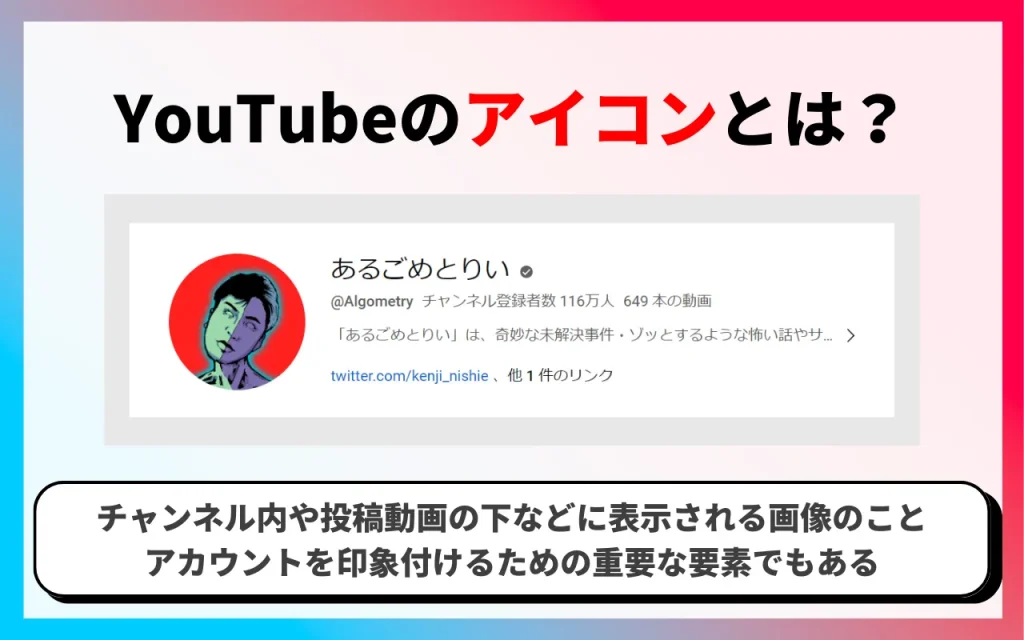
YouTubeのアイコンとは、チャンネル内や検索画面、投稿動画の下などに表示される画像のことです。

アイコンは初期設定のままだと、人型のマークもしくは文字のみが表示される仕様となっています。
YouTubeのアイコンは、アカウントを印象付けるための重要な要素でもあるため、自分の好きな画像や写真を設定しているユーザーがほとんどです。
企業アカウントの場合は、自社ブランドや商品、投稿している動画などと関連したアイコンに設定することで、視聴者に興味を持ってもらいやすくなります。

- ファイル形式はJPG、GIF、BMP、PNG のいずれかである
- 98×98ピクセルで表示される正方形または円形の画像である
【スマホ】YouTubeのアイコンの変更・設定方法
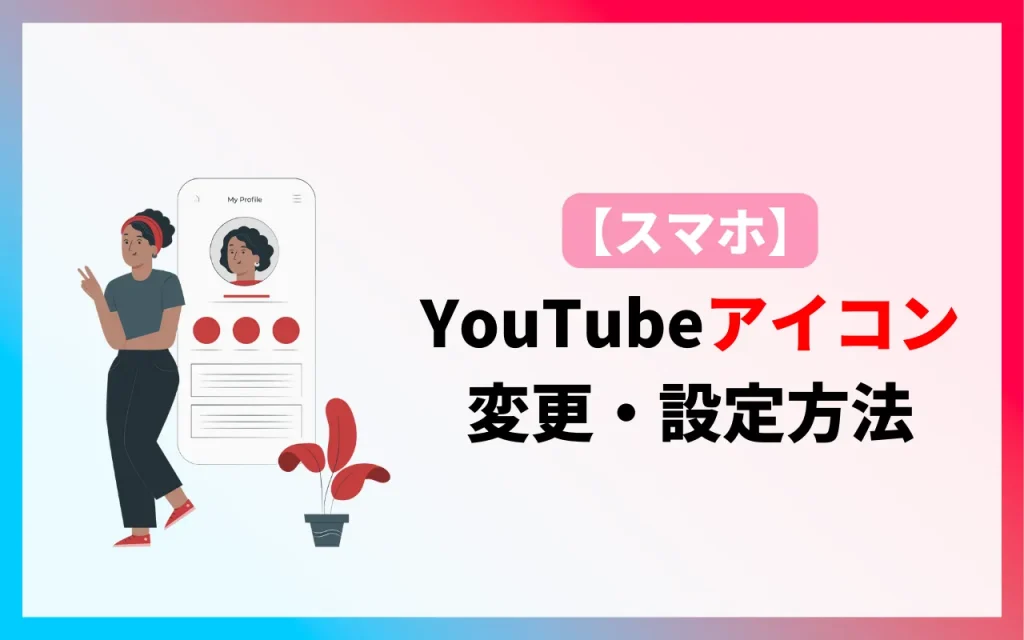
スマホでYouTubeのアイコンを変更・設定する方法は、以下の通りです。
- YouTubeアプリの画面右上にあるアイコンをタップ
- 「チャンネル」を選択する
- 鉛筆マークの「チャンネル設定」を選択する
- カメラマークをタップする
- アイコンにしたい画像を選択して保存
1. YouTubeアプリの画面右上にあるアイコンをタップ
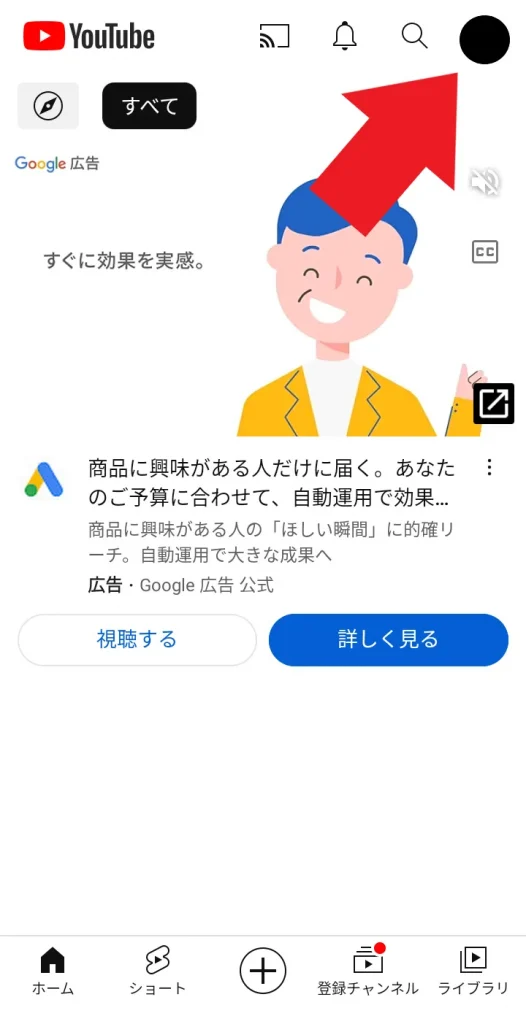
まずはYouTubeのアプリを開いて、右上のアイコンをタップしましょう。
2.「チャンネル」を選択する
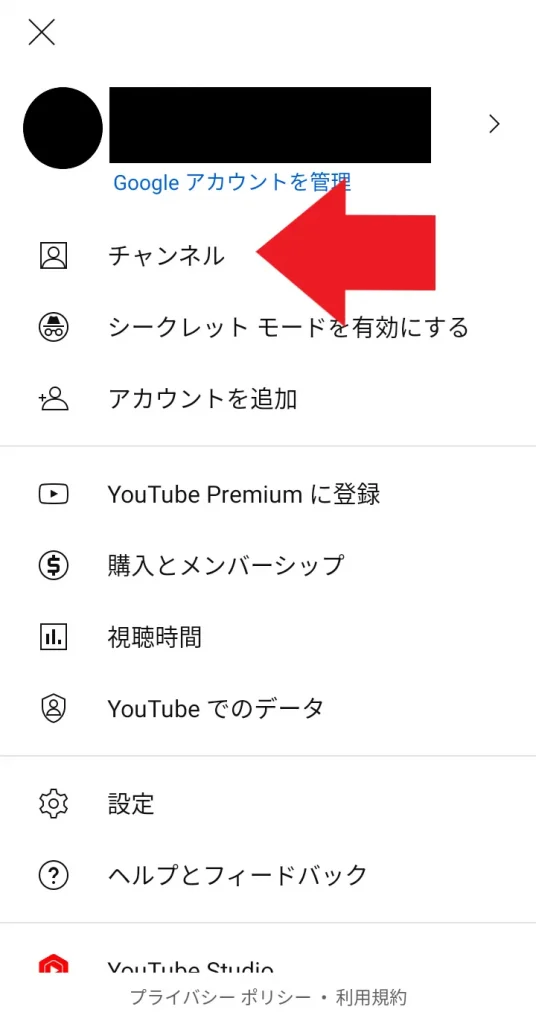
一覧が表示されるため、一番上にある「チャンネル」を選択します。
3. 鉛筆マークの「チャンネル設定」を選択する
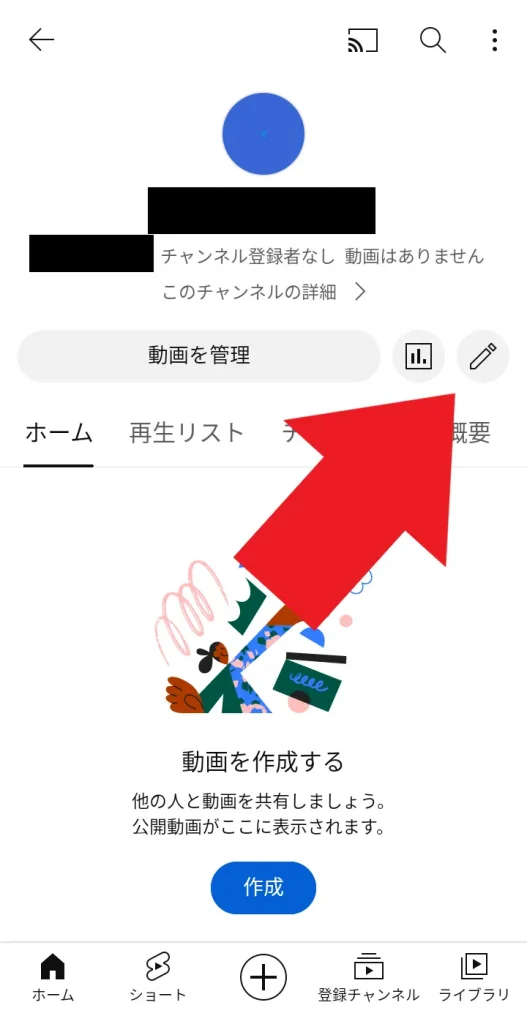
チャンネルの管理ページが表示されるため、右上の鉛筆マーク(チャンネル設定)をタップしましょう。
4. カメラマークをタップする
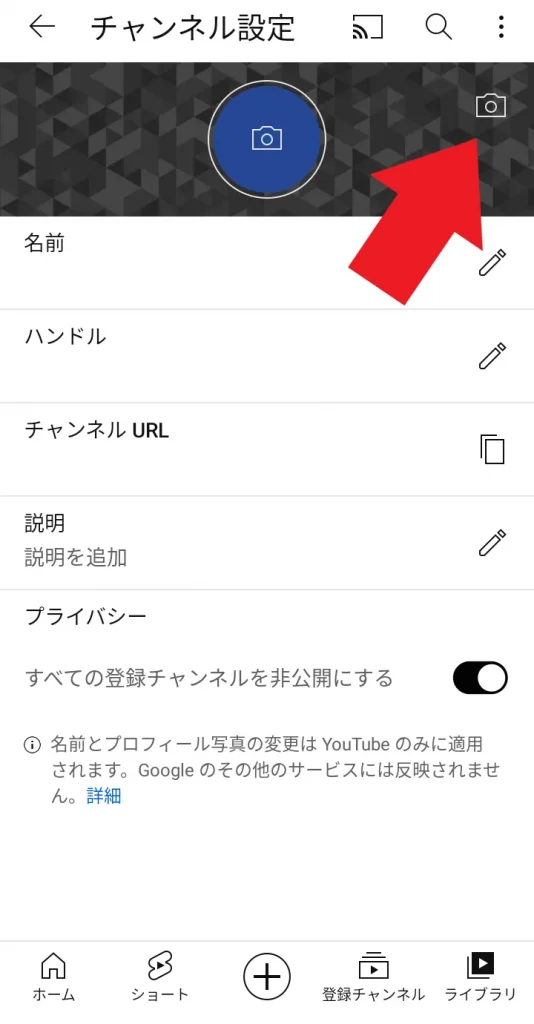
次に、画面右上のカメラマークをタップします。
そうすると、画面下にメニューが表示されます。
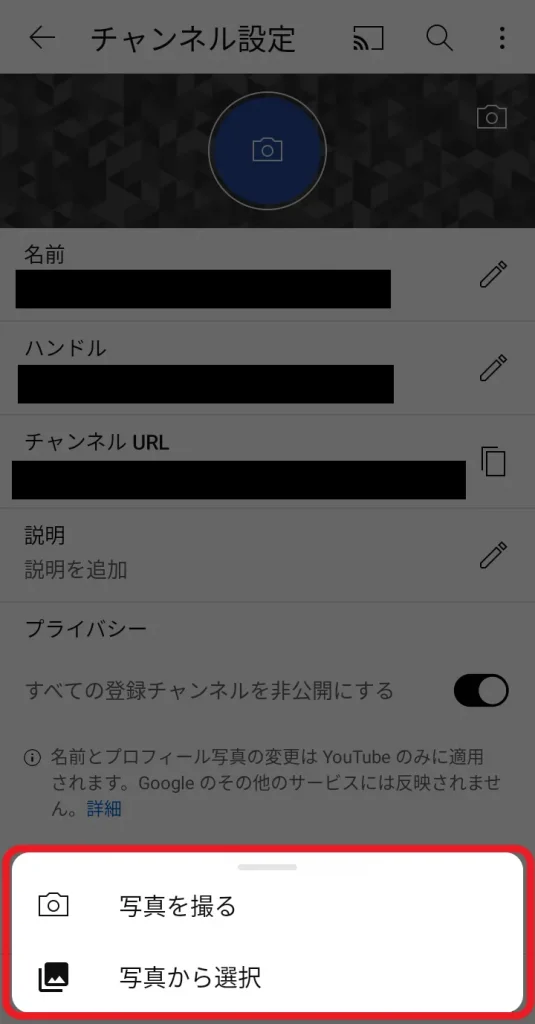
写真を撮ってアイコンにしたい場合は「写真を撮る」を、すでに保存してある画像をアイコンにしたい場合は「写真から選択」を選びましょう。
保存してある画像をアイコンにする場合は、アイコン上のカメラマークからも変更可能です。
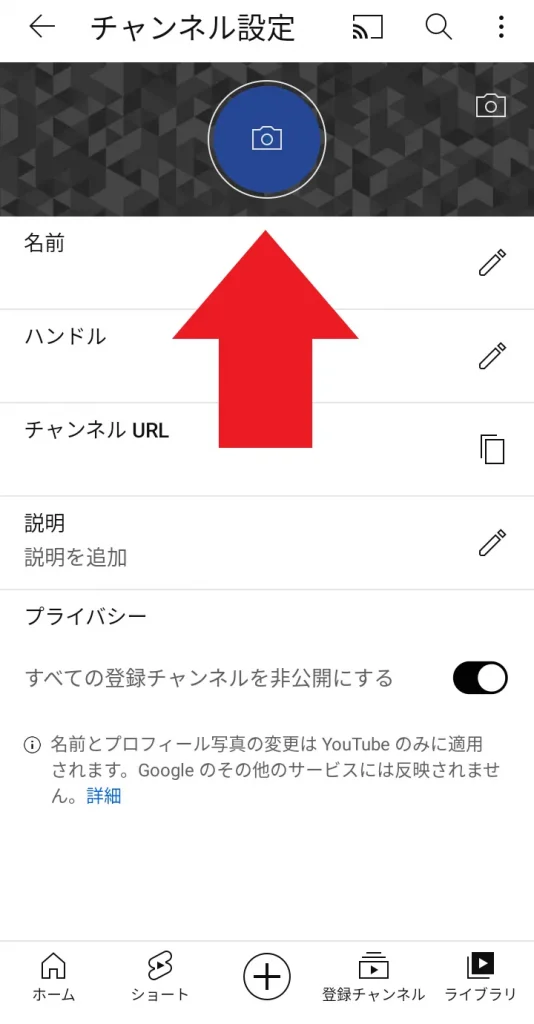
5. アイコンにしたい画像を選択して保存
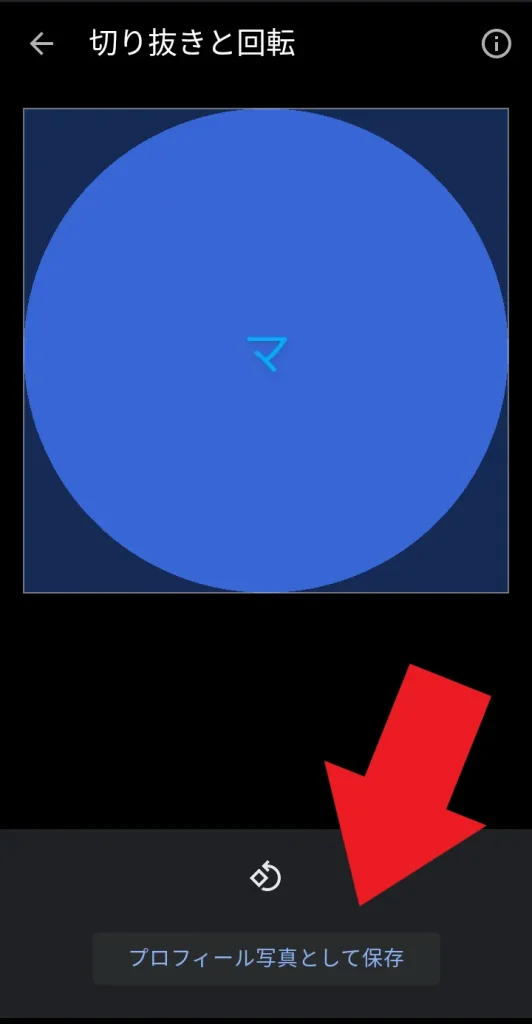
アイコンにしたい画像を撮影または選択したら、最後に「プロフィール写真として保存」をタップして完了です。
\ YouTube運用代行の無料相談実施中! /
自社YouTubeチャンネル登録者数200万人超!
圧倒的なYouTube運用ノウハウで成功に導きます 。
【PC】YouTubeのアイコンの変更・設定方法

PCでYouTubeのアイコンを変更・設定する方法は以下の5ステップです。
- YouTubeの画面右上にあるアイコンをクリック
- 「YouTube Studio」を選択
- 「カスタマイズ」内にある「ブランディング」タブをクリック
- 写真の「変更」をクリックして画像を選択する
- 「完了」ボタンをクリック
1. YouTubeの画面右上にあるアイコンをクリック
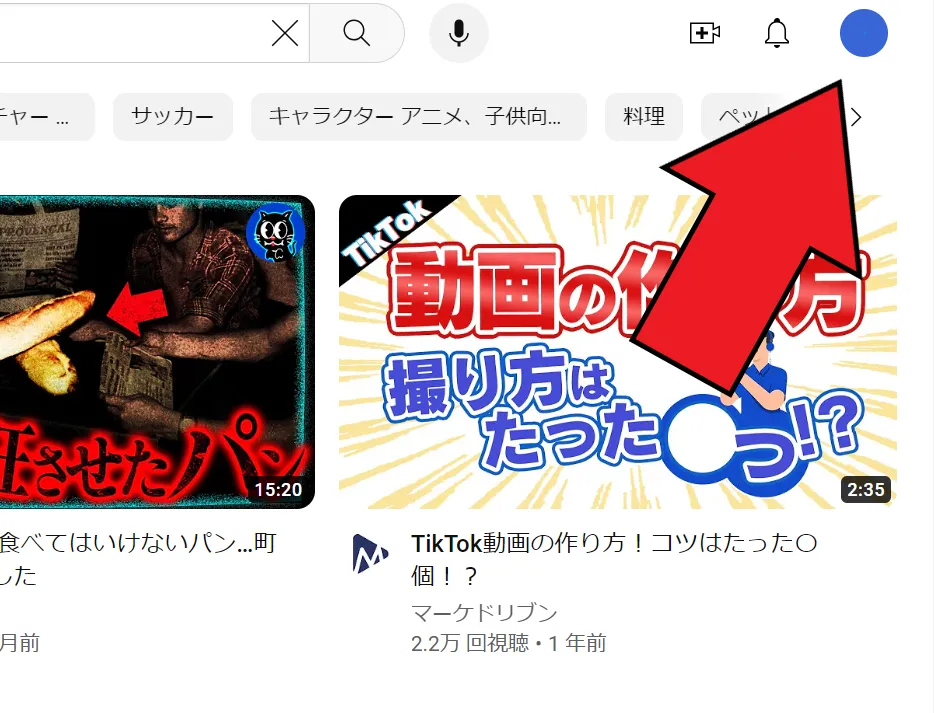
まずは、YouTubeの右上に表示されているアイコンをクリックします。
2. 「YouTube Studio」を選択
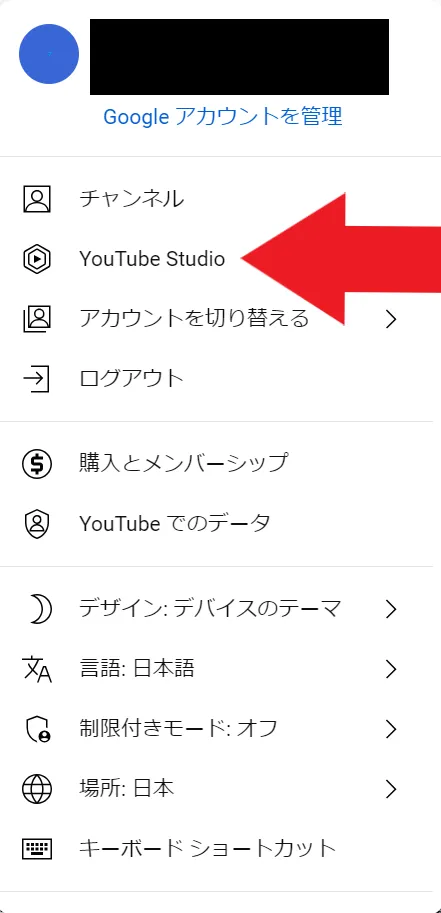
一覧から、「YouTube Studio」を選択しましょう。
3. 「カスタマイズ」内にある「ブランディング」タブをクリック
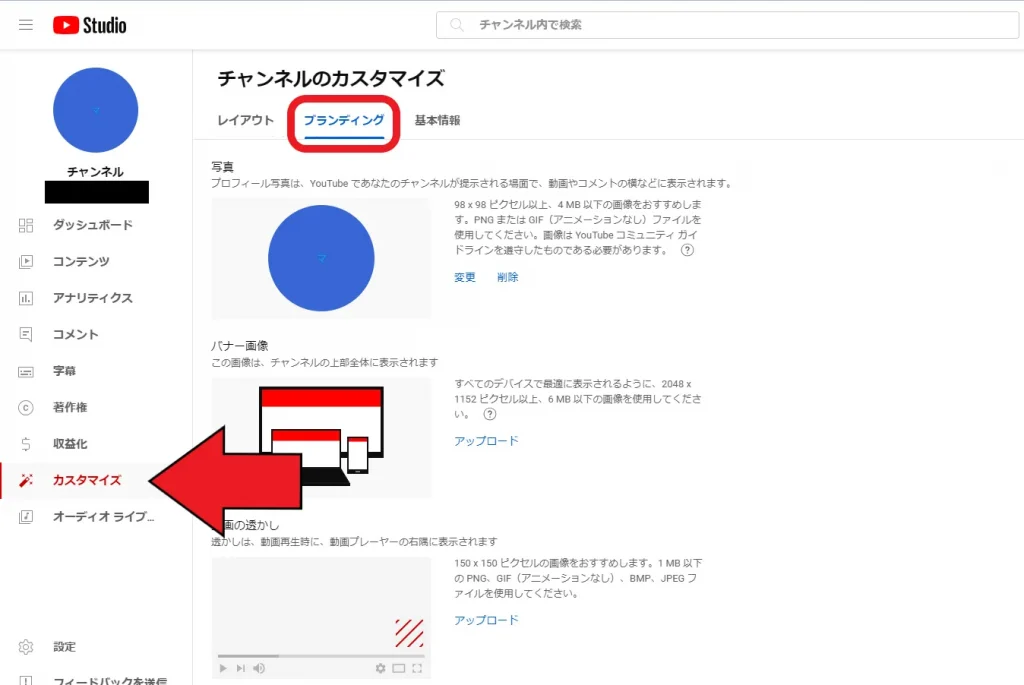
YouTube Studioのページが表示されたら、画面左の一覧から「カスタマイズ」を選択します。

チャンネルのカスタマイズページが表示されたら、画面上の「ブランディング」タブをクリックしましょう。
4. 写真の「変更」をクリックして画像を選択する
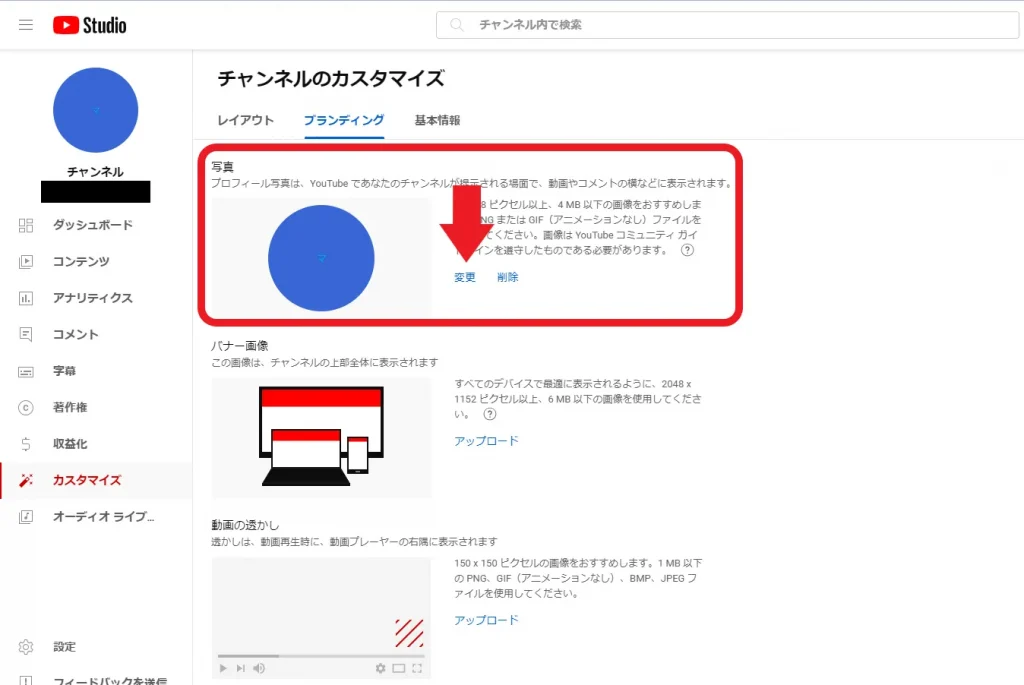
画像の赤枠部分にある「写真」の変更ボタンをクリックします。
そうすると、PC内のフォルダが表示されるため、アイコンに設定したい画像を選択してください。
5. 「完了」ボタンをクリック
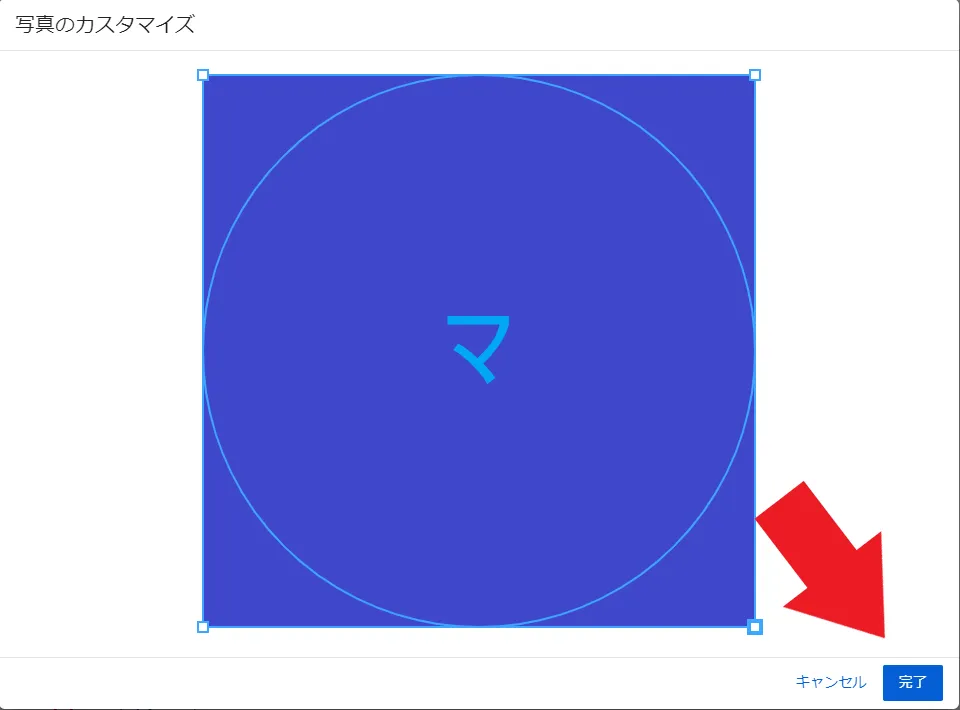
最後に画像を微調整して、右下にある「完了」ボタンをクリックしたら設定完了です。
YouTube運用についてお悩みはありませんか?
YouTube運用のプロ集団pamxyへぜひご相談ください!
YouTubeのアイコンを変更・設定する際の2つの注意点
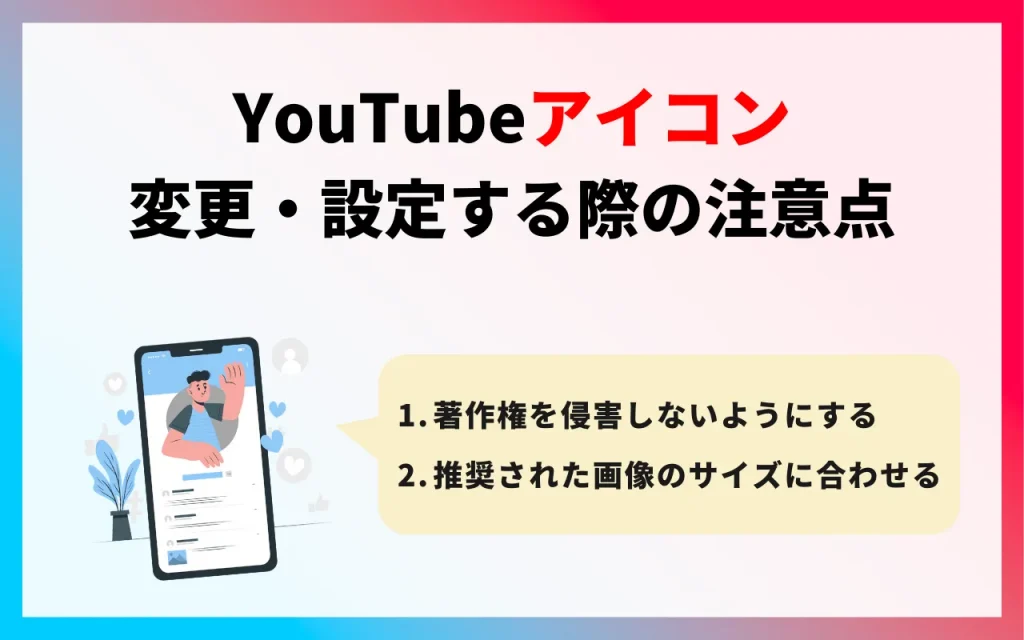
YouTubeのアイコンを変更・設定する際には、以下の2点に注意しましょう。
- 著作権を侵害しないようにする
- 推奨された画像のサイズに合わせる
順番に解説します。
1. 著作権を侵害しないようにする
ネット上の画像を無断で使用してしまうと、著作権侵害に該当する恐れがあります。
場合によっては、著作者から賠償金を請求される可能性もあるため、注意が必要です。
著作権を侵害しないためにも、自分で撮った写真やフリー画像などを使うようにしましょう。

現在ではさまざまなプラットフォームで、プロのデザイナーやイラストレーターにアイコン作成を依頼することができます。
「ココナラ」や「SKIME」などスキルマーケット系サイトでは、数多くのサービスが出品されているため、自分好みのイラストレーターを見つけやすいでしょう。
また、「クラウドワークス」や「ランサーズ」などのクラウドソーシングサイトで、アイコンの作成依頼出してクリエイターを募集することも可能です。
自分に合ったプラットフォームでアイコン作成を外注して、セルフブランディングにも役立てましょう。
2.推奨された画像のサイズに合わせる
ガイドラインによると、YouTubeのアイコンは、800×800ピクセルの画像が推奨されています。
上記以外の大きさでアイコンとして設定すると、画像が枠内に収まらなかったり小さく表示されたりする可能性があるため、注意しましょう。

YouTubeの運用事例
最後に、株式会社pamxyが実際に行ったYouTubeアカウントの運用事例をご紹介します。
- ナイツ塙の自由時間
- 腰痛・肩こり駆け込み寺【山内義弘】
ナイツ塙の自由時間

ナイツ塙氏のチャンネルでは「自由時間」の名前の通り幅広い企画を行っています。
弊社では、チャンネル運用・ディレクション・撮影・データ分析までを一貫して提供。
テレビやラジオなど、従来メディアの枠にとらわれず、自由気ままなコンテンツ制作や芸能人コラボ企画を展開しています。
M-1の裏側を語った動画は公開1日で20万回を超える再生数を叩き出し、YouTube急上昇動画7位にランクインしました。
腰痛・肩こり駆け込み寺【山内義弘】

山内義弘様からはチャンネル登録者3500名の段階でご相談をいただきました。
実際に自社でYouTube運用をしてきた累計登録者数200万人超えのノウハウをもとに、独自の世界観を企画してあらたに「セルフ整体」動画を配信いたしました。
チャンネル設計・構成制作・動画編集・実配信まで一通りご支援の結果、運用開始一ヶ月でチャンネル登録者10万人を達成しました。
中でも肩甲骨はがしの動画は、590万回超の視聴回数を誇る現在でも人気の動画です。
まとめ
本記事では、YouTubeのアイコンについてご紹介しました。
今回の内容を要約すると、以下の通りです。
- YouTubeのアイコンとは、チャンネル内や検索画面、投稿動画の下などに表示される画像のこと
- YouTubeアイコンはチャンネルの顔となる重要な部分
- YouTubeのアイコンの設定条件は、ファイル形式がJPG、GIF、BMP、PNG のいずれかであり、98×98ピクセルで表示される正方形または円形の画像
- 推奨とされている画像サイズは800×800ピクセル
- YouTubeのアイコンを変更・設定する際には、著作権を侵害しないよう注意する
YouTubeのアイコンを設定することで、どのようなチャンネルなのかをユーザーにアピールできます。
ユーザーの興味関心を惹くことでチャンネル全体の成長にもつながるため、ぜひ本記事を参考にYouTubeのアイコンを設定してみてください。
【先着10社/月】無料相談受付中‼︎
株式会社pamxyのYouTube運用代行

累計登録者200万人超え自社チャンネルで培った、売上につながるYouTube運営のノウハウを存分に活用したYouTube運用代行サービスです。
下記のようなお悩みがある場合はお気軽にご相談ください。
ぜひお気軽に下記フォームよりお申し込みください。
まずは無料WEB会議にて、YouTube活用のメリットや同業界の成功事例についてお伝えします。

